نقل الصور من هاتف Huawei إلى الكمبيوتر
تعد Huawei واحدة من أكبر الشركات المصنعة للهواتف الذكية في العالم. في الآونة الأخيرة ، ابتكرت العلامة التجارية الكثير من الهواتف الذكية التي تعمل بنظام Android لجذب معجبيها. مع انتشار عالمي ، يستخدم ملايين الأشخاص حول العالم هواتف Huawei الذكية. رغم ذلك ، تمامًا مثل أي جهاز Android آخر ، فإنه يحتوي على بعض القيود أيضًا. بعد التعرض لهجوم البرامج الضارة ، يمكن أن تتعرض مساحة تخزين هاتفك للخطر.
لذلك ، يجب أن تعرف دائمًا كيف نقل الصور من هاتف Huawei إلى الكمبيوتر. سيتيح لك ذلك الحفاظ على ملفات البيانات الثمينة في مأمن من أي موقف غير متوقع. تابع القراءة لتتعلم تقنيات مختلفة لنقل الصور من هاتف Huawei إلى الكمبيوتر.
لماذا يجب عليك الاحتفاظ بنسخة احتياطية من صور Huawei الخاصة بك؟
لا يهم مدى أمان هواتف Huawei ، يمكن اختراقها بعد هجوم أمني. قد ينتهي بك الأمر بفقدان بياناتك أثناء تحديث هاتفك أو عن طريق حذف صورك عن طريق الخطأ أيضًا. لذلك ، يوصى دائمًا بأخذ نسخة احتياطية من بياناتك في الوقت المناسب للتغلب على هذا السيناريو.
تعد Huawei P10 و Huawei P9 و Huawei P9 Lite و Huawei Mate Pro و Huawei Mate 9 و Huawei P8 و Huawei Honor وما إلى ذلك من أكثر الأجهزة استخدامًا التي تنتجها الشركة المصنعة للهواتف الذكية. تأتي معظم هذه الأجهزة مزودة بميزة أمان موثوقة أيضًا. رغم ذلك ، قد ينتهي بك الأمر بفقدان صورك لأي سبب آخر أيضًا.
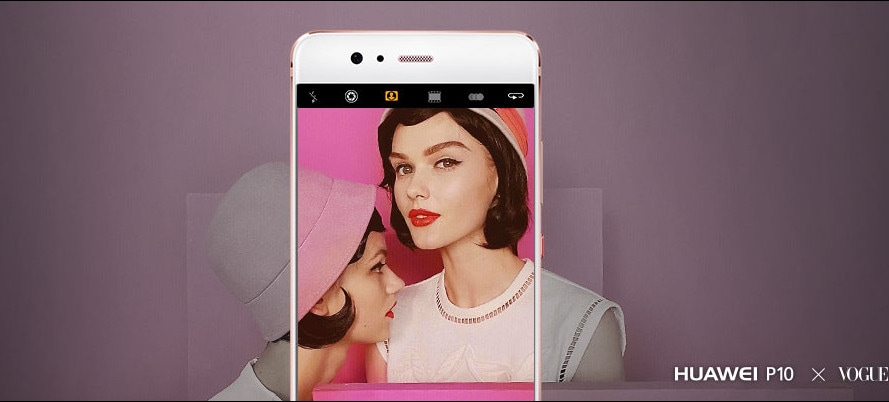
تعتبر صورنا واحدة من أكثر الصور التي نمتلكها ثمناً ، وقد يكون فقدانها أمرًا مدمرًا للغاية بالنسبة لمعظمنا. إذا كنت لا ترغب في مواجهة مثل هذا السيناريو غير المرغوب فيه ، فقم بنقل الصور من هاتف Huawei إلى الكمبيوتر واحتفظ بنسخة احتياطية دائمًا.
للتأكد من أن نقل الصور من هاتف Huawei إلى الكمبيوتر بطريقة آمنة وموثوقة ، يجب عليك الاستعانة بطرف ثالث مدير الهاتف. DrFoneTool – مدير الهاتف (Android) هي أداة كاملة لإدارة الهاتف ستجعل حياتك أسهل كثيرًا. يوفر واجهة بسيطة للغاية وسهلة الاستخدام لنقل الصور من هاتف Huawei إلى الكمبيوتر الشخصي (والعكس صحيح). علاوة على ذلك ، يمكنك حتى استخدام DrFoneTool لإجراء عملية نقل من هاتف إلى هاتف أيضًا.
DrFoneTool – مدير الهاتف (Android) متوافق مع جهاز Huawei الرائد على الإطلاق ويعمل على كل من Windows و Mac. كما يوفر حلاً سلسًا لـ هواوي الجذر الهاتف بنقرة واحدة فقط. ليس ذلك فحسب ، يأتي برنامج DrFoneTool مع الكثير من الميزات المتطورة أيضًا. فيما يلي بعض الأشياء التي يمكنك القيام بها باستخدام DrFoneTool – مدير الهاتف (Android).

DrFoneTool – مدير الهاتف (Android)
نقل ذكي عبر Android للعمل بين Android وأجهزة الكمبيوتر.
- قم بنقل الملفات بين Android والكمبيوتر ، بما في ذلك جهات الاتصال والصور والموسيقى والرسائل القصيرة والمزيد.
- إدارة ، تصدير / استيراد الموسيقى ، الصور ، مقاطع الفيديو ، جهات الاتصال ، الرسائل القصيرة ، التطبيقات ، إلخ.
- انقل iTunes إلى Android (العكس بالعكس).
- إدارة جهاز Android الخاص بك على جهاز الكمبيوتر.
- متوافق تماما مع Android 8.0.
كيفية نقل الصور من هاتف Huawei إلى الكمبيوتر؟
بعد التعرف على جميع الميزات المتطورة التي تقدمها DrFoneTool – مدير الهاتف (Android) ، يمكنك استخدامها بسهولة نقل الصور من هاتف Huawei إلى الكمبيوتر. هناك طريقتان للحفاظ على بياناتك آمنة. يمكنك إما إجراء نسخة احتياطية كاملة لصورك أو يمكنك ببساطة نقل ملفات انتقائية من هاتفك إلى الكمبيوتر. لقد ناقشنا كلا هذين البديلين بالتفصيل هنا.
صور النسخ الاحتياطي من هاتف Huawei إلى جهاز الكمبيوتر
هذا الحل حقًا بسيط كما يبدو. من أجل الحفاظ على صورك آمنة ، يوصى بشدة بأخذ نسخة احتياطية في الوقت المناسب. يمكنك بسهولة استخدام DrFoneTool لأخذ نسخة احتياطية كاملة من صورك. يمكن القيام بذلك باتباع هذه الخطوات.
الخطوة 1. قم بتشغيل DrFoneTool وقم بعمل نسخة احتياطية لهاتف Huawei الخاص بك
أولاً ، يرجى تنزيل أحدث إصدار من DrFoneTool وتثبيته على جهاز الكمبيوتر الخاص بك. قم بتشغيله وحدد ‘مدير الهاتف’. بعد ذلك ، قم بتوصيل هاتف Huawei الخاص بك بالنظام باستخدام كابل USB وقم بتشغيل DrFoneTool. على شاشة الترحيب ، يمكنك رؤية خيارات مختلفة. اضغط على ‘نقل صور الجهاز إلى جهاز الكمبيوترخيار نقل الصور من هاتف Huawei إلى الكمبيوتر.

الخطوة 2. حدد موقعًا لتخزين النسخ الاحتياطي
سيؤدي هذا إلى فتح نافذة منبثقة أخرى. من هنا ، يمكنك ببساطة تصفح الموقع الذي ترغب في تخزين النسخة الاحتياطية فيه. بمجرد الانتهاء ، انقر فوق الزر ‘موافق’ لبدء عملية النسخ الاحتياطي. سيتم إخطارك بمجرد اكتماله بنجاح.
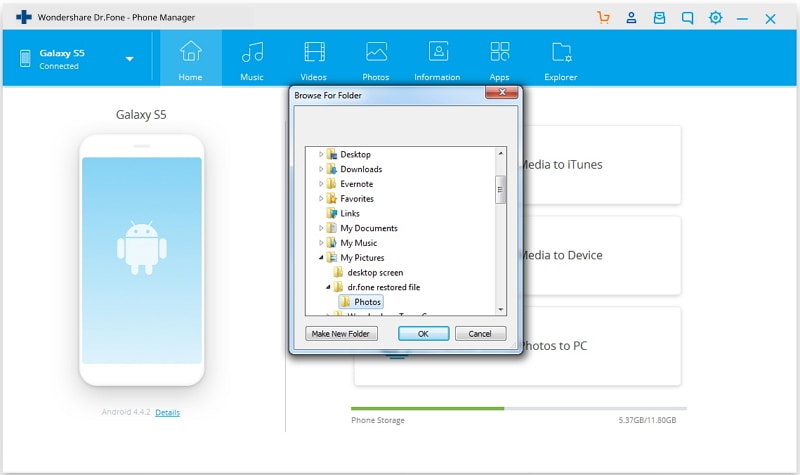
نقل الصور من هاتف Huawei إلى الكمبيوتر
إذا كنت لا ترغب في أخذ نسخة احتياطية كاملة من صورك ، فيمكنك أيضًا نقل الملفات الانتقائية من هاتفك إلى الكمبيوتر باستخدام DrFoneTool – مدير الهاتف (Android) أيضًا. بهذه الطريقة ، يمكنك تحديد الصور (أو الألبومات) التي تريد حفظها يدويًا. يمكنك ببساطة نقل الصور من هاتف Huawei إلى الكمبيوتر باتباع هذه الخطوات.
الخطوة 1. قم بتوصيل هاتف Huawei بالنظام
أولاً ، قم بتشغيل DrFoneTool على نظامك وقم بتوصيل هاتف Huawei به باستخدام كابل USB. انتظر لفترة من الوقت حيث سيتعرف تلقائيًا على هاتفك ويقدم لقطة سريعة.

الخطوة2 تصدير الصور إلى جهاز الكمبيوتر
الآن ، قم بزيارة ‘الصورعلامة التبويب على الواجهة. سيوفر هذا عرضًا منفصلًا لصورك فيما يتعلق بالألبومات المختلفة. ما عليك سوى تحديد الصور التي ترغب في حفظها والنقر فوق تصدير> تصدير إلى جهاز الكمبيوتر .

هذا وسوف تفتح نافذة جديدة للمتصفح. من هناك ، يمكنك تحديد الموقع الذي ترغب في حفظ صورك فيه. بدلاً من ذلك ، يمكنك نقل ألبوم كامل أيضًا. للقيام بذلك ، حدد الألبوم الذي ترغب في نقله (الموجود في اللوحة اليسرى من الواجهة). الآن ، انقر بزر الماوس الأيمن فوقه واختر خيار ‘تصدير إلى جهاز الكمبيوتر‘. سيؤدي هذا إلى نقل الألبوم بأكمله إلى جهاز الكمبيوتر الخاص بك.
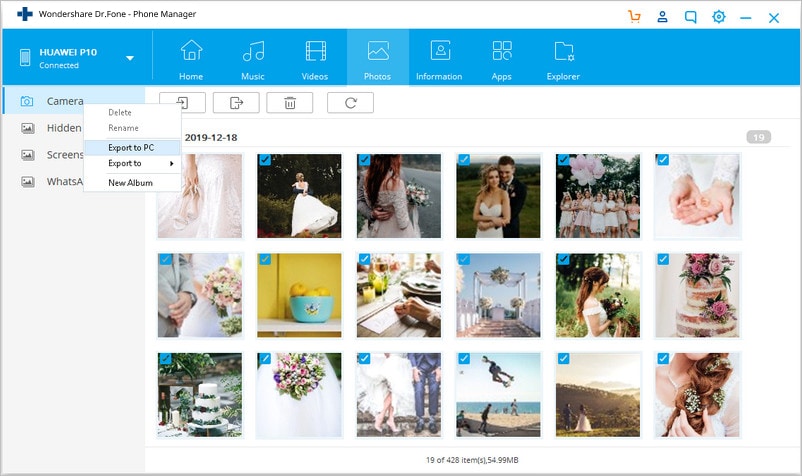
أحدث المقالات

